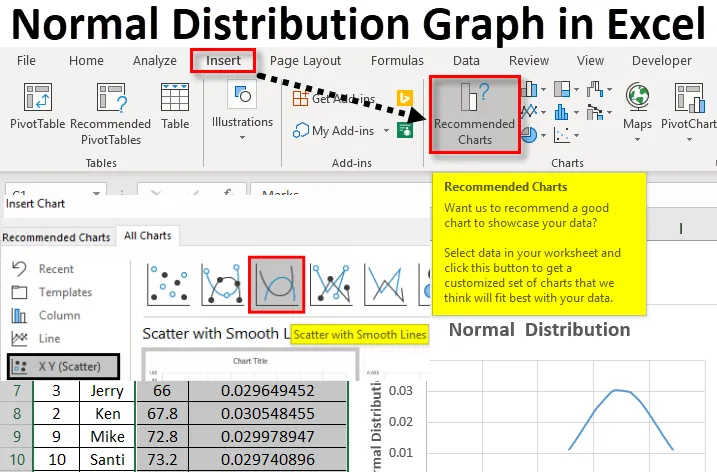
Exceli normaaljaotusgraafik (sisukord)
- Tavaline jaotusgraafik Excelis
- Kuidas arvutada normaaljaotust Excelis?
- Kuidas teha Excelis normaaljaotuse graafikut?
Tavaline jaotusgraafik Excelis
Normaaljaotuse graafik excelis on pidev tõenäosusfunktsioon. See on levinud meetod andmete levitamise leidmiseks. Excelis on leitud valem normaaljaotuse leidmiseks, mis liigitatakse statistiliste funktsioonide alla. See sõltub täielikult keskmisest ja standardhälbest. Normaalne jaotus tagastab määratud keskmise ja standardhälbe. See on sisseehitatud funktsioon Exceli väärtuste komplekti keskmise ja standardhälbe leidmiseks. Keskmise väärtuse leidmiseks kasutatakse keskmist funktsiooni. Normaaljaotus arvutab normaalse tõenäosustiheduse funktsiooni või kumulatiivse normaaljaotuse funktsiooni. Selle normaalse jaotusväärtuse graafilist esitust Excelis nimetatakse normaalseks jaotusgraafikuks.
Kuidas arvutada normaaljaotust Excelis?
Allpool on esitatud andmed koos mõne õpilase nimega ja tema poolt konkreetses aines saadud hindega.
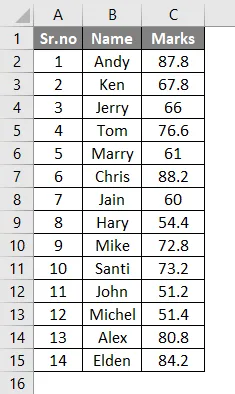
Selle abil proovime leida normaalse jaotuse. Normaaljaotuse leidmiseks vajame veel kahte teavet, mis on keskmine ja standardhälve. Keskmine leidmiseks kasutage keskmist funktsiooni.
- Siin rakendasime valemit = AVERAGE (C2: C15) . Kui veerg C koosneb iga õpilase hinnetest.
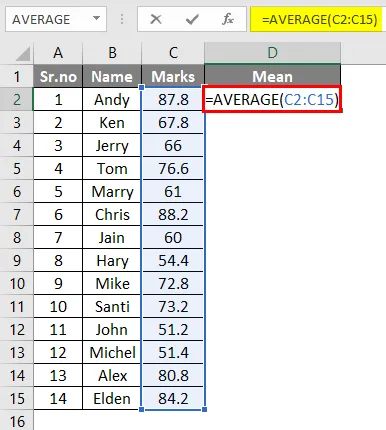
- Saate antud andmete keskmise väärtuse allpool toodud viisil.
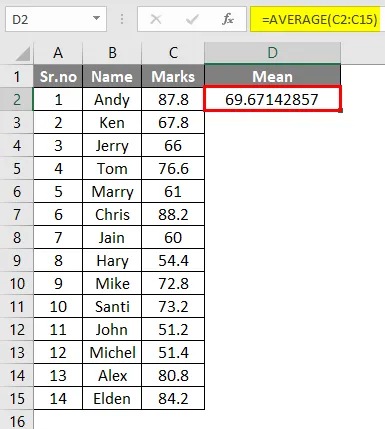
- Standardhälve arvutatakse järgmise valemi abil = STDEV (C2: C15) .
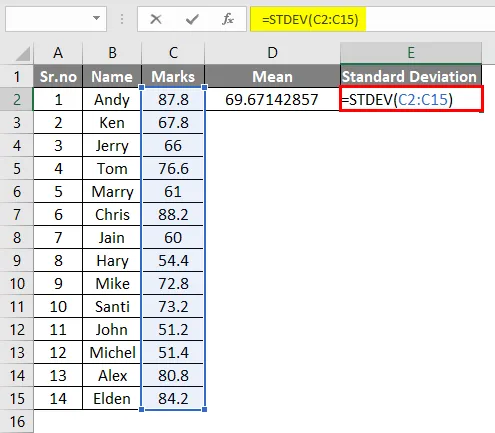
- Saate antud andmete standardhälbe väärtuse nagu allpool.

Nüüd on Exceli normaaljaotuse graafiku jaoks antud andmete keskmine ja standardhälve. Selle abil leiame normaalse jaotuse.
Normaalne jaotusfunktsioon on statistiline funktsioon, mis aitab saada väärtusi vastavalt keskmisele väärtusele. See aitab leida väärtuste variatsioone andmekogumis. Seda saab arvutada sisseehitatud valemi abil.
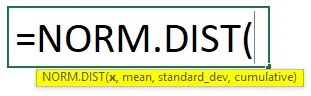
- X: määratleb, mille väärtuse jaoks soovite jaotuse leida.
- Keskmine: jaotuse aritmeetiline keskmine väärtus.
- Standard_dev: jaotuse standardhälve.
- Kumulatiivne: see on loogiline väärtus. Tõene näitab kumulatiivset jaotusfunktsiooni ja valeväärtus näitab massifunktsiooni tõenäosust.
Siit leiame iga väärtuse jaoks, mis on iga antud märgi korral, exceli normaaljaotuse.
Lahtri F1 valimisel kasutati valemit = NORM.DIST (C2, $ D $ 2, $ E $ 2, FALSE). Siin on D2 ja E2 vastavalt keskmine, standardhälve.
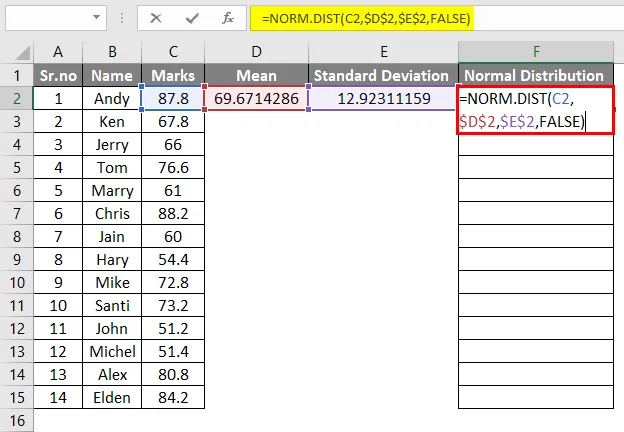
- Tulemus on järgmine.
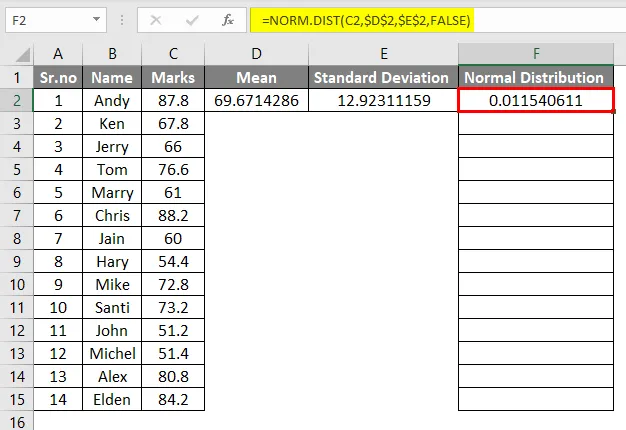
- Kui rakendate iga märgi jaoks sama valemit, saate normaalse jaotuse väärtused nagu allpool.
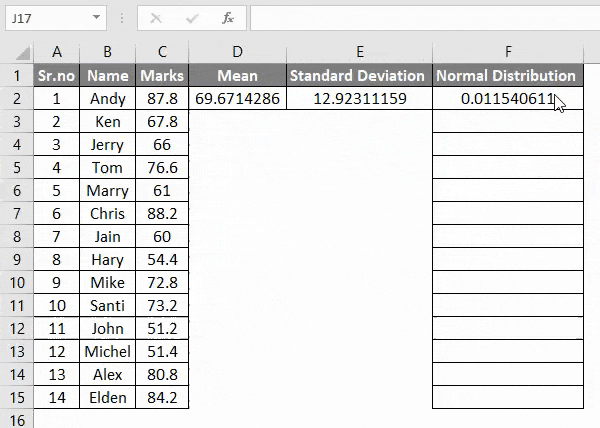
Kuidas teha Excelis normaaljaotuse graafikut?
Tavalise jaotusgraafiku koostamine excelis on väga lihtne ja hõlbus. Saame aru, kuidas teha näites excelis normaalset jaotusgraafikut.
Selle tavalise levitamisgraafiku Exceli malli saate alla laadida siit - tavalise levitamisgraafiku Exceli mallIga inimese märgise normaaljaotuse väärtused on arvutatud. Ülaltoodud arvutusi kasutades saame graafiku joonistada.
Saame joonistada iga inimese märkide normaaljaotuse. Kasutage allpool olevat tabelit.
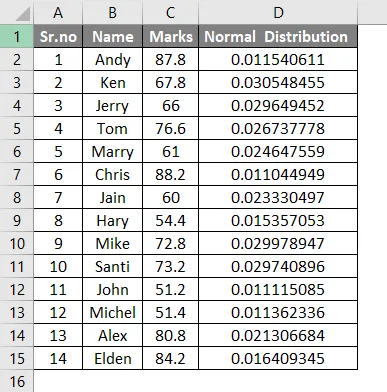
Parema mõistmise huvides saab graafiku koostamisel sortida märkide veergu madalaimast kõrgeimani. Selle tulemuseks on kellakujuline ja see näitab normaalset jaotust Exceli graafiku madalaimast kõrgeimani.
- Valige veerg Marks ja minge vahekaardile Avaleht <Sorteeri ja filtreerige <Sorteeri väikseimast suurimaks.

- Märgiste veerg sorteeritakse väikseimast suurimaks. Ja andmed näevad välja nagu allpool.

- Tabeli muutmiseks Excelis normaaljaotusgraafikuks valige tabeli veerud Marks ja Normal Distribution. Minge vahekaardile Lisa ja klõpsake nuppu Soovitatavad diagrammid .
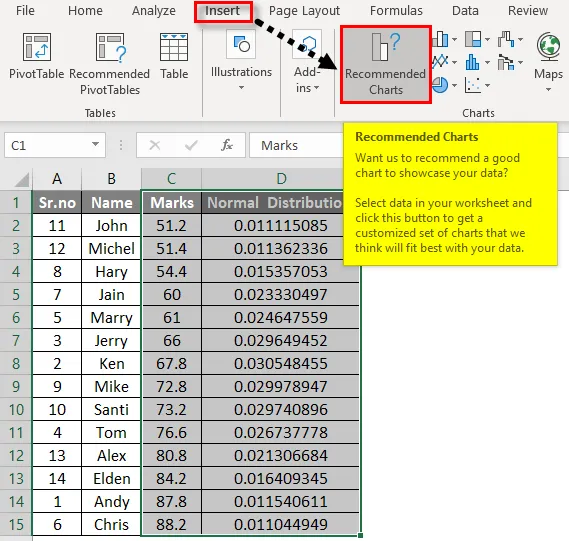
- Valige diagrammi sisestamise ajal Kõik diagrammid .

- Valige XY (hajumine) ja kiireks käivitamiseks saate valida eelnevalt määratletud graafikud. Dialoogiboksi ülaosas näete sisseehitatud stiile, klõpsates kolmandal stiilil Scatter with Smooth Line.

- Valige teine diagramm ja klõpsake nuppu OK .
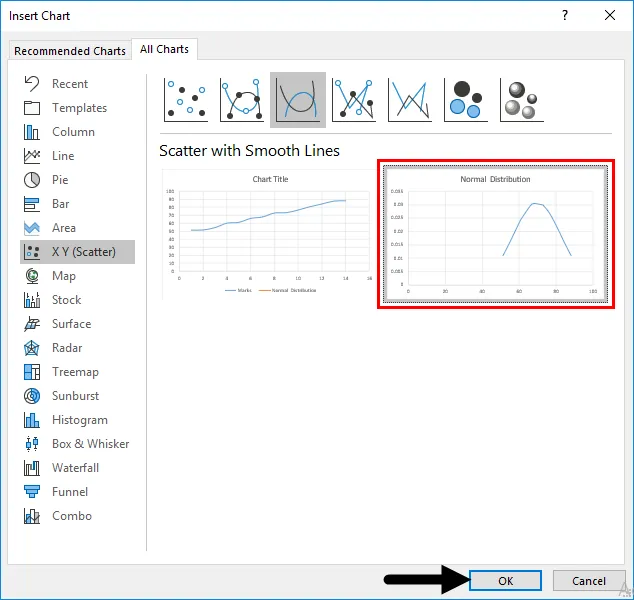
- Andmed hajuvad kellakujulisena ja see näitab jaotuse varieerumist madalaimast kõrgeimani.
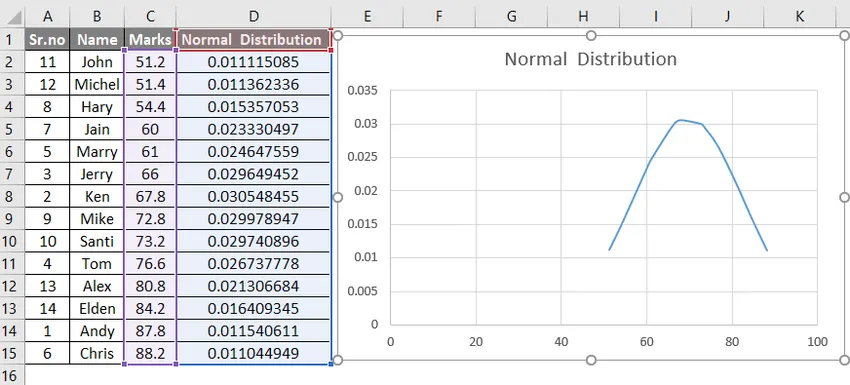
- Saame nime anda X- ja Y-teljele. Kui soovite graafilises osas muudatusi teha, klõpsake sümbolil „+” ja seejärel klõpsake nuppu Teljepealkirjad .
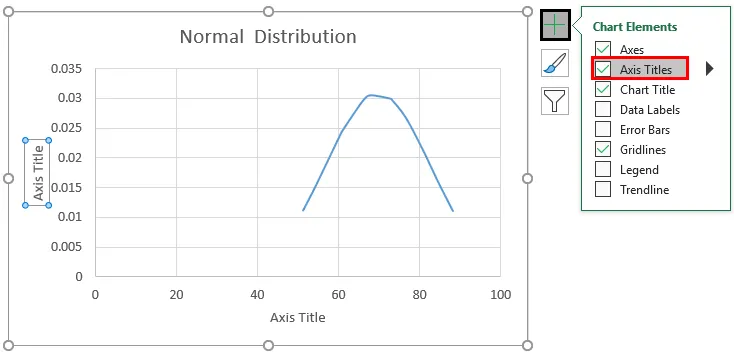
- Nüüd mainitakse telgede nimetusi telje pealkirja lisamisega.

See on antud andmete tavaline jaotusgraafik excelis. See graafik muudab analüüsi lihtsamaks. Kes kõik on keskmisest või keskmisest väärtusest ületanud, on hõlpsasti leitav.
Asjad, mida meeles pidada
- Kui keskmine või standardhälve ei ole arvväärtus, tagastatakse veaväärtus #VALUE.
- Kui standardhälve ≤0 NORM.DIST, naaseb funktsioon #NUM! viga
- Exceli normaaljaotuse graafik annab kellakujulise kõvera.
- Parema kõverakujulise graafiku saamiseks excelis sorteerige väärtused enne normaaljaotusgraafikusse joonistamist.
- Exceli normaaljaotuse graafik on Exceli normaaljaotuse väärtuste graafiline esitus. See näitab väärtuste hajutatut keskmisest.
Soovitatavad artiklid
See on olnud juhend Normaaljaotuse graafikule Excelis. Siin arutatakse, kuidas teha Excelis normaalset jaotusgraafikut koos näite ja allalaaditava Exceli malliga. Võite vaadata ka meie teisi soovitatud artikleid -
- Exceli sagedusjaotus
- Genereerige juhuslikud numbrid Excelis
- Näited Exceli hajumiskaardil
- Exceli kombineeritud diagrammid